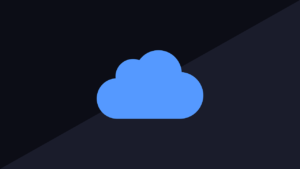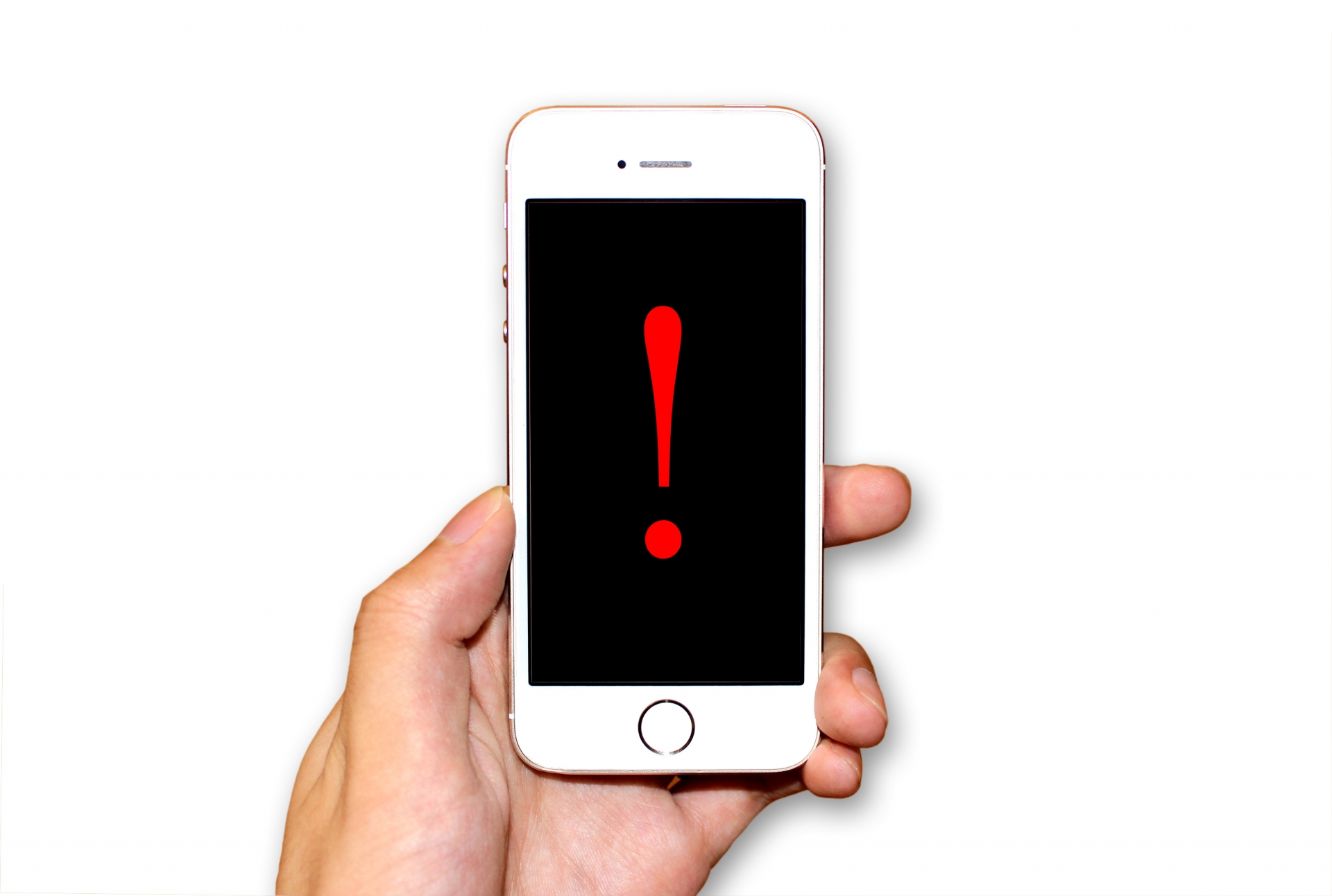
iPhoneを使用する時、通常は携帯電話回線を使用しますが、通信スピードが速いのは無線LANルーターやモバイルルーターを利用してのWi-Fi接続です。
Wi-Fi接続ならば、スマートフォンを速度制限の心配もありませんので、自宅だけでなく外でも利用する人が増えています。
Wi-Fiを利用する便利さも手伝って、公共施設など様々な場所でWi-Fiが普及していますが、このWi-Fi接続が急に接続が切れたり、またつながったりと不安定な状態で悩まされや経験はありませんでしょうか?
原因がわからないことって、かなりのストレスになってきますので、今回はWi-Fi接続が繋がらない時の対象方法をいくつかご紹介していきます。
iPhoneがWi-Fiに繋がらない時は、本体をチェックする!
まずはお使いのiPhoneそのものの状態を確認してみましょう!
知らない間に何かの設定ボタンを押しているとか、メモリの空き容量、もしくはケースがWi-Fi受信を不安定にしているなどiPhoneの状態を確認してみてください。
次に、iPhone本体に何かトラブルを感じたら、まずは再起動してみましょう。
通常の再起動は、本体上部の電源ボタンを長押しして、モニターの電源オフをスライドし電源オフ後に電源ボタンを長押しすれば再起動完了です。
して電源をオンにすることで通常の再起動が出来ます。
それでも、受信が回復しない場合ですが、もしかすると何かの影響で接続が機内モード(無線電波の送受信を行わない状態)になっているという場合もありますのでそれを解除しましょう。
機内モードにはなっていない、でも接続できないという時は、内蔵されているSIMを取り出して再挿入してみてください。
何かの拍子でSIMがずれてしまっているとか、SIMに汚れや不純物が挟まっていてiPhoneとの接続状態が悪くなっていて、Wi-Fiに接続できない上体を起こしているとも考えられます。
自宅で急にWi-Fi接続できなくなった時の対処方法
自宅のWi-Fiルーターを使用して接続していたけど、突然接続が切れたという時は、iPhoneに問題があるのではなく、Wi-Fiルーターに支障がある場合もあります。
何らかの原因で支障をきたしている場合、Wi-Fiルーターは電源をオフにして数分後にオンしてリセットさせれば、接続を復帰できることが往々にしてあります。
また、ルーターやiPhoneそのものの不具合ではなくWi-Fi接続の設定が変わってしまっている場合もありますので、iPhoneの設定の再確認もしてみましょう。
以上、これらの対処方法を試しても改善されない時は、残念ですがiPhoneの修理を視野に入れてください。
繋がらなければ、携帯の電話回線で繋ぐからと言わず、修理することをおすすめします。